分类
最近有很多小伙伴咨询小编,win8搜索不到wifi怎么回事,怎么设置才能恢复呢?其实操作内容很简单,按照我给你的操作步骤就能解决你的问题,今天就由小编来告诉你,win8搜不到无线网怎么恢复的方法。
具体操作步骤如下:
1.使用win+c组合键快速打开超级按钮,选择“设置”按钮,如下图所示:
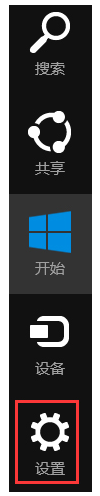
2.点击“更改电脑设置”,如下图所示:
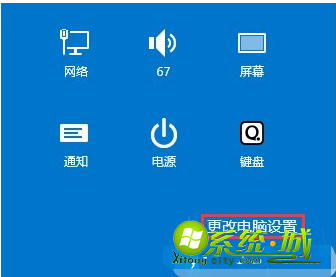
3.打开的窗口中,选择无线栏目,将右侧“无线设备”开启即可,如下图所示:
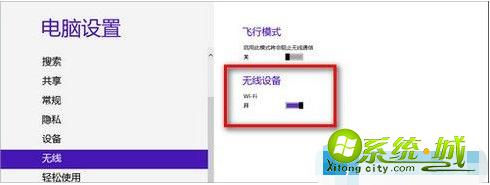
上述就是win8搜索不到wifi的解决步骤,还不会的小伙伴可以参考一下win8搜不到无线网的解决步骤,自己可以来尝试一下哟。
热门教程
网友评论